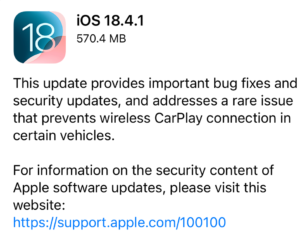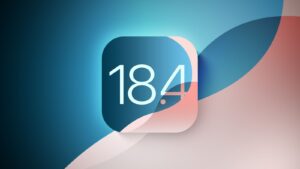Hoe werkt iCloud en wat zijn de kosten?
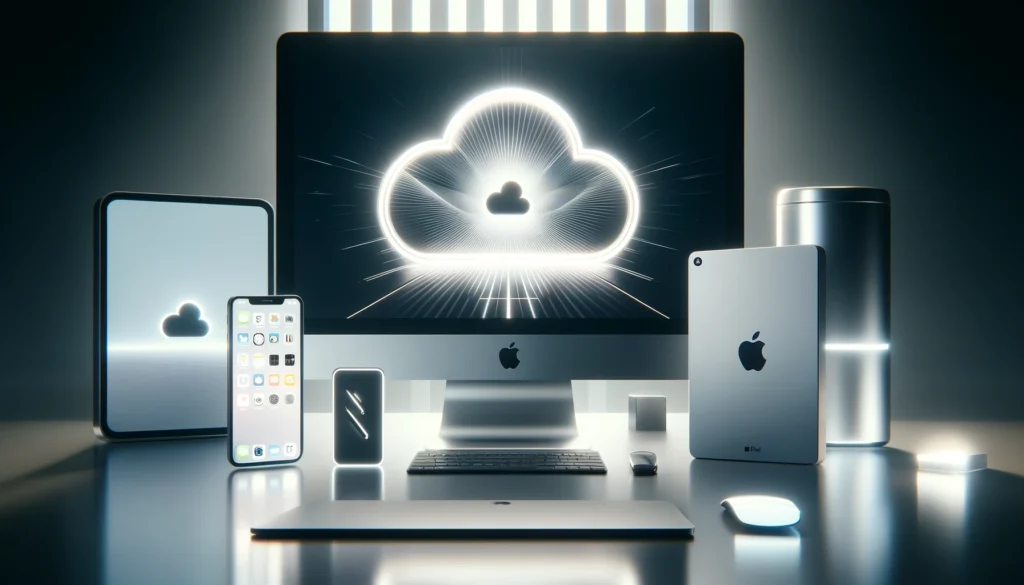
In de moderne digitale wereld is het opslaan, synchroniseren en beveiligen van gegevens essentieel geworden. Apple, een van de toonaangevende technologiebedrijven, biedt met iCloud een uitgebreide oplossing voor deze behoeften. Dit artikel behandelt in detail hoe iCloud werkt, welke functies het biedt, en welke kosten eraan verbonden zijn. Of je nu een doorgewinterde Apple-gebruiker bent of net begint, dit artikel biedt een uitgebreid inzicht in alles wat je moet weten over iCloud.
Inhoudsopgave
- Inleiding
- Wat is iCloud?
- Hoe werkt iCloud?
- Technische aspecten van iCloud
- iCloud en Apple ID
- Hoe iCloud in te stellen
- Kosten van iCloud
- Vergelijking met andere cloudopslagdiensten
- Tips voor het beheren van iCloud-opslag
- Voordelen en nadelen van iCloud
- Veelgestelde vragen over iCloud en kosten
- Toekomst van iCloud
- Conclusie
Inleiding
iCloud is Apple’s cloudopslag- en synchronisatiedienst die gebruikers in staat stelt hun gegevens veilig op te slaan en naadloos te synchroniseren tussen verschillende Apple-apparaten. Sinds de introductie heeft iCloud zich ontwikkeld tot een integraal onderdeel van het Apple-ecosysteem, waardoor het voor gebruikers eenvoudiger wordt om hun bestanden, foto’s, contacten en meer te beheren. Dit artikel duikt diep in de werking van iCloud, de kosten die ermee gemoeid zijn, en hoe je het optimaal kunt benutten.
Wat is iCloud?
Geschiedenis van iCloud
iCloud werd officieel gelanceerd op 12 oktober 2011 tijdens de Apple Worldwide Developers Conference (WWDC). Het verving de oudere MobileMe-service en introduceerde een nieuw tijdperk van cloudgebaseerde diensten voor Apple-gebruikers. Sinds de lancering heeft Apple regelmatig nieuwe functies en verbeteringen toegevoegd, waardoor iCloud nu een uitgebreide oplossing biedt voor opslag, synchronisatie en gegevensbeheer.
Integratie met Apple-producten
iCloud is diep geïntegreerd in het Apple-ecosysteem. Of je nu een iPhone, iPad, Mac, Apple Watch of Apple TV gebruikt, iCloud zorgt ervoor dat je gegevens consistent en up-to-date blijven op al je apparaten. Deze integratie maakt het eenvoudig om naadloos tussen verschillende apparaten te schakelen zonder je zorgen te maken over het handmatig overzetten van bestanden of instellingen.
Hoe werkt iCloud?
iCloud werkt als een centrale hub voor het opslaan en synchroniseren van gegevens tussen al je Apple-apparaten. Hier zijn de belangrijkste functies en hoe ze werken:
Synchronisatie van data
Een van de kernfuncties van iCloud is de mogelijkheid om gegevens te synchroniseren tussen verschillende apparaten. Dit betekent dat wanneer je een foto maakt op je iPhone, deze automatisch beschikbaar is op je Mac of iPad. Synchronisatie geldt voor verschillende soorten gegevens, waaronder:
- Foto’s en video’s: Via iCloud Foto’s worden al je media automatisch geüpload naar iCloud en gesynchroniseerd met al je apparaten.
- Documenten: Met iCloud Drive kun je documenten opslaan en openen op elk apparaat dat is verbonden met je iCloud-account.
- Contacten, agenda’s en herinneringen: Deze gegevens worden automatisch bijgewerkt en gesynchroniseerd, zodat je altijd toegang hebt tot de meest recente informatie.
Back-ups
iCloud biedt ook de mogelijkheid om back-ups van je apparaten te maken. Dit is vooral handig bij het vervangen of herstellen van een apparaat. Met een iCloud-back-up kun je eenvoudig al je gegevens, instellingen en apps herstellen zonder handmatig gegevens te hoeven overzetten.
- Automatische back-ups: iCloud kan automatisch back-ups maken wanneer je apparaat is aangesloten op Wi-Fi, wordt opgeladen en vergrendeld.
- Herstel: Bij het instellen van een nieuw apparaat kun je kiezen om een eerdere iCloud-back-up te herstellen, waardoor je vrijwel exact dezelfde configuratie en gegevens hebt als op je oude apparaat.
Diensten binnen iCloud
iCloud biedt een breed scala aan diensten die elk hun eigen functionaliteit hebben:
iCloud Drive
iCloud Drive is Apple’s cloudopslagdienst waarmee je bestanden kunt opslaan, openen en delen vanaf elk apparaat. Het werkt vergelijkbaar met andere cloudopslagdiensten zoals Google Drive of Dropbox, maar is naadloos geïntegreerd met macOS en iOS.
- Bestanden organiseren: Je kunt mappen en bestanden organiseren op dezelfde manier als op je lokale apparaat.
- Samenwerking: Met gedeelde mappen kun je eenvoudig bestanden delen en samenwerken met anderen.
iCloud Foto’s
iCloud Foto’s zorgt ervoor dat al je foto’s en video’s veilig worden opgeslagen in de cloud en toegankelijk zijn vanaf al je Apple-apparaten.
- Optimalisatie van opslag: Je kunt kiezen om opslag op je apparaat te optimaliseren door alleen geoptimaliseerde versies van je foto’s te bewaren, terwijl de volledige resolutie versies in iCloud blijven.
- Delen: Met gedeelde albums kun je gemakkelijk foto’s delen met familie en vrienden.
iCloud Mail
iCloud Mail biedt een gratis e-maildienst met een iCloud.com-adres. Het is geïntegreerd met de Mail-app op al je Apple-apparaten.
- Synchronisatie: E-mails worden gesynchroniseerd tussen al je apparaten, zodat je altijd toegang hebt tot de meest recente berichten.
- Organisatie: Je kunt e-mails organiseren met mappen, vlaggen en regels.
iCloud Kalender, Contacten, Herinneringen
Deze diensten zorgen ervoor dat je kalenderafspraken, contactpersonen en herinneringen altijd up-to-date zijn en gesynchroniseerd worden tussen al je apparaten.
- Samenwerking: Je kunt kalenders delen en afspraken plannen met anderen.
- Automatisering: Herinneringen kunnen automatisch worden ingesteld op basis van locatie of tijd.
Find My iPhone
Find My iPhone is een beveiligingsfunctie die je helpt je Apple-apparaten te vinden als ze verloren of gestolen zijn.
- Tracking: Je kunt de locatie van je apparaat in realtime volgen via iCloud.com of de Find My-app.
- Beveiliging: Je kunt je apparaat op afstand vergrendelen of wissen om je gegevens te beschermen.
iCloud Keychain
iCloud Keychain beheert en synchroniseert je wachtwoorden, creditcardgegevens en andere gevoelige informatie tussen al je Apple-apparaten.
- Beveiliging: Gegevens worden versleuteld opgeslagen en gesynchroniseerd.
- Gemak: Automatisch invullen van wachtwoorden en creditcardinformatie bij het inloggen op websites en apps.
Andere diensten
iCloud biedt ook aanvullende diensten zoals Notities, Herstellen van bestanden via de Finder of de Bestandsapp, en meer. Deze diensten zorgen ervoor dat je een allesomvattende oplossing hebt voor al je gegevensbeheerbehoeften.
Technische aspecten van iCloud
Beveiliging en privacy
Apple hecht veel waarde aan de beveiliging en privacy van zijn gebruikers. iCloud is ontworpen met meerdere lagen van beveiliging om ervoor te zorgen dat je gegevens veilig zijn.
- Versleuteling: Alle gegevens die naar iCloud worden verzonden, worden versleuteld met SSL (Secure Sockets Layer) tijdens de overdracht. Gegevens die in iCloud zijn opgeslagen, worden versleuteld met 128-bit AES-encryptie.
- Beveiligde toegang: Toegang tot iCloud gebeurt via een Apple ID, die wordt beschermd door een wachtwoord en, indien ingeschakeld, tweefactorauthenticatie (2FA).
End-to-end encryptie
Voor bepaalde gevoelige gegevens biedt iCloud end-to-end encryptie. Dit betekent dat deze gegevens worden versleuteld op het apparaat en alleen kunnen worden ontsleuteld door apparaten die zijn geautoriseerd met jouw Apple ID.
- Voorbeelden van end-to-end versleutelde gegevens: Wachtwoorden in iCloud Keychain, gezondheidsgegevens, HomeKit-configuraties, en meer.
- Beveiliging: Zelfs Apple kan deze gegevens niet lezen, wat een extra beveiligingslaag biedt.
Toegangsbeheer
iCloud maakt gebruik van Apple’s robuuste toegangsbeheersystemen om ervoor te zorgen dat alleen geautoriseerde gebruikers toegang hebben tot hun gegevens.
- Tweefactorauthenticatie (2FA): Een extra beveiligingslaag waarbij naast je wachtwoord een tweede verificatiemethode vereist is om toegang te krijgen tot je account.
- Apparaatbeheer: Je kunt zien welke apparaten zijn gekoppeld aan je Apple ID en ongewenste apparaten verwijderen.

iCloud en Apple ID
iCloud is nauw verbonden met je Apple ID. Een Apple ID is het centrale account dat je gebruikt voor toegang tot alle Apple-diensten, waaronder de App Store, iTunes, Apple Music, en natuurlijk iCloud.
Relatie tussen iCloud en Apple ID
- Accountbeheer: Alles wat je doet in iCloud is gekoppeld aan je Apple ID. Dit betekent dat al je gegevens, instellingen en aankopen onder hetzelfde account worden beheerd.
- Beveiliging: De beveiligingsinstellingen van je Apple ID, zoals tweefactorauthenticatie, beschermen ook je iCloud-gegevens.
Instellingen en beheer
Je kunt je iCloud-instellingen beheren via de instellingen op je Apple-apparaten of via iCloud.com. Hier kun je bepalen welke diensten je wilt gebruiken, je opslagruimte beheren, en je accountinstellingen aanpassen.
- Apparaten toevoegen/verwijderen: Je kunt apparaten toevoegen aan je iCloud-account of ongewenste apparaten verwijderen.
- Diensten in- of uitschakelen: Bepaal welke iCloud-diensten je wilt gebruiken, zoals iCloud Drive, Foto’s, Mail, etc.
- Opslag beheren: Bekijk hoeveel opslag je gebruikt en upgrade indien nodig.
Hoe iCloud in te stellen
Het instellen van iCloud is eenvoudig en kan worden gedaan op verschillende Apple-apparaten, evenals op Windows-pc’s. Hieronder volgt een stapsgewijze handleiding voor de meest gebruikte apparaten.
iPhone en iPad
- Open Instellingen: Tik op het instellingen-icoon op je startscherm.
- Apple ID: Tik bovenaan op je naam om naar je Apple ID-instellingen te gaan.
- iCloud: Selecteer ‘iCloud’ om toegang te krijgen tot iCloud-instellingen.
- Diensten inschakelen: Schakel de gewenste diensten in, zoals iCloud Drive, Foto’s, Mail, Contacten, Agenda, etc.
- Opslag beheren: Tik op ‘Beheer opslag’ om je opslaggebruik te bekijken en indien nodig een upgrade te overwegen.
Mac
- Systeemvoorkeuren openen: Klik op het Apple-menu in de linkerbovenhoek en selecteer ‘Systeemvoorkeuren’.
- Apple ID: Klik op ‘Apple ID’ om naar je accountinstellingen te gaan.
- iCloud: Selecteer ‘iCloud’ in de zijbalk.
- Diensten inschakelen: Vink de diensten aan die je wilt gebruiken, zoals iCloud Drive, Foto’s, Mail, Contacten, etc.
- Opslag beheren: Klik op ‘Beheer’ om je opslaggebruik te bekijken en aan te passen.
Windows
Hoewel iCloud voornamelijk is ontworpen voor Apple-apparaten, kun je het ook gebruiken op Windows-pc’s via de iCloud voor Windows-app.
- Download iCloud voor Windows: Ga naar de Apple-website en download de iCloud voor Windows-app.
- Installeren en openen: Installeer de app en open deze.
- Aanmelden: Log in met je Apple ID.
- Selecteer diensten: Kies welke iCloud-diensten je wilt gebruiken, zoals iCloud Drive, Foto’s, Mail, etc.
- Toepassen: Klik op ‘Toepassen’ om de instellingen te voltooien.
Kosten van iCloud
iCloud biedt een combinatie van gratis en betaalde opslagplannen, waardoor het toegankelijk is voor een breed scala aan gebruikers met verschillende opslagbehoeften.
Gratis opslag
Elke Apple-gebruiker krijgt standaard 5 GB gratis iCloud-opslag. Deze opslagruimte is bedoeld voor het opslaan van essentiële gegevens zoals back-ups, foto’s, documenten en meer. Voor lichte gebruikers kan deze gratis opslag voldoende zijn, maar voor de meeste gebruikers zal extra opslagruimte nodig zijn.
Betaalde abonnementen
Apple biedt verschillende betaalde iCloud-opslagplannen om aan verschillende behoeften te voldoen. Deze plannen worden maandelijks gefactureerd en kunnen eenvoudig worden beheerd via de instellingen van je apparaat.
- 50 GB
- Prijs: €0,99 per maand
- Geschikt voor: Gebruikers die meer opslag nodig hebben dan de gratis 5 GB, maar niet veel meer. Ideaal voor basisgebruik zoals het opslaan van foto’s, documenten en back-ups van één of twee apparaten.
- 200 GB
- Prijs: €2,99 per maand
- Geschikt voor: Gebruikers met meerdere apparaten of die grote hoeveelheden data moeten opslaan, zoals uitgebreide fotobibliotheken of grote bestanden. Dit plan is ook deelbaar met het hele gezin via de ‘Gezinsdeling’-optie.
- 2 TB
- Prijs: €9,99 per maand
- Geschikt voor: Zware gebruikers die enorme hoeveelheden data moeten opslaan, zoals professionals die werken met grote bestanden of gebruikers die uitgebreide mediabibliotheken beheren. Dit kan ook worden gedeeld met gezinsleden.
Prijzen in Nederland
De bovenstaande prijzen zijn gebaseerd op de standaardprijzen in Nederland. Het is belangrijk op te merken dat prijzen kunnen variëren afhankelijk van belastingen en eventuele promoties die Apple aanbiedt.
Betaalmethoden
Apple accepteert verschillende betaalmethoden voor iCloud-abonnementen:
- Creditcards en debetkaarten: Visa, MasterCard, American Express, etc.
- Apple ID-saldo: Je kunt ook betalen met tegoed dat is toegevoegd aan je Apple ID.
- Facturering via je mobiele provider: In sommige gevallen kun je iCloud-abonnementen via je mobiele provider factureren.
Vergelijking met andere cloudopslagdiensten
Hoewel iCloud een uitstekende keuze is voor Apple-gebruikers, zijn er ook andere populaire cloudopslagdiensten beschikbaar. Hier is een vergelijking van iCloud met enkele van de meest gangbare alternatieven:
iCloud vs Google Drive
- Opslagplannen: Google Drive biedt een gratis opslag van 15 GB, wat meer is dan iCloud’s 5 GB. Google One biedt betaalde plannen vergelijkbaar met iCloud.
- Integratie: Google Drive integreert naadloos met Google Workspace (Docs, Sheets, etc.), terwijl iCloud beter integreert met Apple-diensten.
- Bestandsoverdracht: Beide diensten ondersteunen bestandsoverdracht en synchronisatie, maar de gebruikerservaring verschilt afhankelijk van het ecosysteem.
iCloud vs Dropbox
- Opslagplannen: Dropbox biedt een gratis opslag van 2 GB, wat minder is dan iCloud. Betaalde plannen variëren en zijn vaak duurder.
- Functionaliteit: Dropbox staat bekend om zijn eenvoud en cross-platform compatibiliteit, terwijl iCloud diep geïntegreerd is met Apple-producten.
- Samenwerking: Beide platforms ondersteunen samenwerking, maar Dropbox heeft meer geavanceerde tools voor teamwerk.
iCloud vs Microsoft OneDrive
- Opslagplannen: OneDrive biedt 5 GB gratis opslag, vergelijkbaar met iCloud. Office 365-abonnementen bundelen OneDrive met andere Microsoft-diensten.
- Integratie: OneDrive integreert naadloos met Windows en Microsoft Office, terwijl iCloud beter werkt met Apple-apparaten.
- Functionaliteit: Beide diensten bieden vergelijkbare functies zoals bestandsynchronisatie, delen en back-upopties.
Conclusie van vergelijking
iCloud is de beste keuze voor gebruikers die diep in het Apple-ecosysteem zitten en naadloze integratie met Apple-apparaten waarderen. Andere diensten zoals Google Drive of Microsoft OneDrive kunnen betere opties zijn voor gebruikers die een bredere platformondersteuning of specifieke functionaliteiten nodig hebben.
Tips voor het beheren van iCloud-opslag
Het effectief beheren van je iCloud-opslag kan helpen om kosten te besparen en ervoor te zorgen dat je altijd voldoende ruimte hebt voor je gegevens. Hier zijn enkele tips:
Optimaliseren van opslag
- Foto’s optimaliseren: Schakel ‘Optimaliseer iPhone-opslag’ in de Foto’s-instellingen in. Dit zorgt ervoor dat geoptimaliseerde versies van je foto’s op je apparaat worden opgeslagen, terwijl de volledige resolutie versies in iCloud blijven.
- Bestanden beheren: Gebruik iCloud Drive om bestanden op te slaan die je regelmatig nodig hebt en verwijder onnodige bestanden om ruimte vrij te maken.
Opschonen van onnodige data
- Oude back-ups verwijderen: Ga naar iCloud-instellingen en verwijder back-ups van apparaten die je niet meer gebruikt.
- E-mail opschonen: Verwijder onnodige e-mails en grote bijlagen die veel ruimte innemen.
- App-gegevens beheren: Bekijk welke apps veel opslag gebruiken en verwijder of herzie hun gegevens indien nodig.
Familie delen
iCloud biedt de mogelijkheid om je opslagplannen te delen met gezinsleden, waardoor je kosten kunt besparen en iedereen toegang heeft tot extra opslagruimte.
- Instellen van Familie Delen: Ga naar je Apple ID-instellingen en stel Familie Delen in. Nodig gezinsleden uit om lid te worden.
- Opslag delen: Kies om je iCloud-opslag te delen met je gezin, zodat iedereen zijn eigen persoonlijke opslagruimte behoudt binnen het gedeelde plan.
Voordelen en nadelen van iCloud
Voordelen
- Naadloze integratie: iCloud is diep geïntegreerd met Apple-producten, waardoor gegevens synchronisatie eenvoudig en efficiënt is.
- Beveiliging: Apple biedt sterke beveiligingsmaatregelen, inclusief end-to-end encryptie voor gevoelige gegevens.
- Gebruiksgemak: Het instellen en beheren van iCloud is eenvoudig, vooral voor gebruikers die al bekend zijn met Apple-diensten.
- Back-up mogelijkheden: Automatische back-ups zorgen ervoor dat je gegevens veilig zijn en gemakkelijk kunnen worden hersteld.
- Gezinsdeling: De mogelijkheid om opslagplannen te delen met gezinsleden biedt kostenbesparingen en gemak.
Nadelen
- Beperkte gratis opslag: Met slechts 5 GB gratis opslag kan iCloud snel vol raken, vooral voor gebruikers met veel foto’s en video’s.
- Kosten: De kosten voor extra opslag kunnen hoger zijn in vergelijking met sommige andere cloudopslagdiensten.
- Beperkte platformondersteuning: Hoewel iCloud beschikbaar is op Windows, werkt het het beste binnen het Apple-ecosysteem, wat minder ideaal is voor gebruikers die ook niet-Apple-apparaten gebruiken.
- Bestandsbeheer: Sommige gebruikers vinden het beheren van bestanden via iCloud Drive minder intuïtief dan bij andere diensten zoals Dropbox.
Veelgestelde vragen over iCloud en kosten
Hoe kan ik mijn iCloud-opslag upgraden of downgraden?
Je kunt je iCloud-opslag upgraden of downgraden via de instellingen van je apparaat. Ga naar je Apple ID-instellingen, selecteer ‘iCloud’, en tik op ‘Beheer opslag’. Hier kun je kiezen voor een ander opslagplan en de wijzigingen bevestigen.
Wat gebeurt er als ik geen extra iCloud-opslag koop?
Als je de gratis 5 GB opslaglimiet overschrijdt, kun je geen nieuwe gegevens meer uploaden naar iCloud. Dit kan resulteren in falende back-ups, niet gesynchroniseerde foto’s en andere gegevens. Het is aan te raden om je opslag regelmatig te controleren en indien nodig een upgrade uit te voeren.
Kan ik iCloud-opslag delen met niet-Apple gebruikers?
Ja, via de ‘Gezinsdeling’-optie kun je opslagplannen delen met gezinsleden, ongeacht of ze Apple-apparaten gebruiken. Echter, sommige functies en diensten zijn exclusief voor Apple-gebruikers.
Is mijn data veilig in iCloud?
Apple neemt beveiliging serieus en gebruikt sterke encryptiemethoden om je gegevens te beschermen. Gevoelige gegevens zoals wachtwoorden en gezondheidsgegevens worden zelfs end-to-end versleuteld. Het is echter altijd belangrijk om een sterk wachtwoord te gebruiken en tweefactorauthenticatie in te schakelen voor extra beveiliging.
Kan ik iCloud gebruiken voor niet-Apple apparaten?
Ja, Apple biedt iCloud voor Windows, en je kunt ook toegang krijgen tot iCloud via de webbrowser op iCloud.com. Hoewel de functionaliteit beperkter is dan op Apple-apparaten, kun je nog steeds bestanden openen, e-mails beheren en meer.
Hoe kan ik mijn iCloud-opslag zien en beheren?
Je kunt je iCloud-opslag zien en beheren via de instellingen op je Apple-apparaten. Ga naar je Apple ID-instellingen, selecteer ‘iCloud’ en tik op ‘Beheer opslag’. Hier kun je zien hoeveel opslag je gebruikt, welke apps de meeste ruimte innemen, en welke bestanden je kunt verwijderen of optimaliseren.
Kan ik mijn iCloud-abonnement annuleren?
Ja, je kunt je iCloud-abonnement op elk moment annuleren via de instellingen van je apparaat. Ga naar je Apple ID-instellingen, selecteer ‘iCloud’, en tik op ‘Beheer opslag’. Kies het abonnement dat je wilt annuleren en volg de instructies. Na annulering behoud je de extra opslagruimte tot het einde van je huidige factureringsperiode.
Toekomst van iCloud
Apple blijft iCloud voortdurend verbeteren en uitbreiden met nieuwe functies en verbeterde beveiligingsmaatregelen. In de toekomst kunnen gebruikers verdere integraties verwachten met nieuwe Apple-producten en diensten, verbeterde tools voor samenwerking en delen, en nog meer opties voor personalisatie en beheer van gegevens.
Nieuwe functies
Apple introduceert regelmatig nieuwe functies voor iCloud, zoals verbeterde synchronisatieopties, geavanceerde back-upmogelijkheden, en nieuwe tools voor het beheren van bestanden en gegevens.
Integraties
Met de voortdurende ontwikkeling van het Apple-ecosysteem zal iCloud steeds meer integreren met andere Apple-diensten zoals Apple Music, Apple TV+, en Apple Fitness+. Dit zal gebruikers een nog meer naadloze ervaring bieden tussen verschillende diensten en apparaten.
Conclusie
iCloud is een krachtige en veelzijdige cloudopslagoplossing die naadloos integreert met het Apple-ecosysteem. Het biedt essentiële functies zoals synchronisatie, back-ups en veilige opslag van gegevens, wat het een onmisbare tool maakt voor Apple-gebruikers. Hoewel de gratis opslaglimiet van 5 GB beperkt kan zijn, bieden de betaalde abonnementen flexibele opties die passen bij verschillende opslagbehoeften.
De beveiliging en privacymaatregelen van Apple maken iCloud een betrouwbare keuze voor het opslaan van persoonlijke gegevens. Met de voortdurende verbeteringen en nieuwe functies blijft iCloud evolueren om aan de veranderende behoeften van gebruikers te voldoen. Of je nu een casual gebruiker bent die basisopslag nodig heeft of een professional die grote hoeveelheden data beheert, iCloud biedt een oplossing die eenvoudig te gebruiken en betrouwbaar is.
Door verstandig om te gaan met je opslagruimte, gebruik te maken van gezinsdeling, en regelmatig je gegevens te beheren, kun je het meeste uit iCloud halen zonder onnodige kosten. Met zijn diepe integratie in het Apple-ecosysteem en zijn uitgebreide functieset, blijft iCloud een van de meest populaire en efficiënte cloudopslagdiensten beschikbaar voor gebruikers wereldwijd.